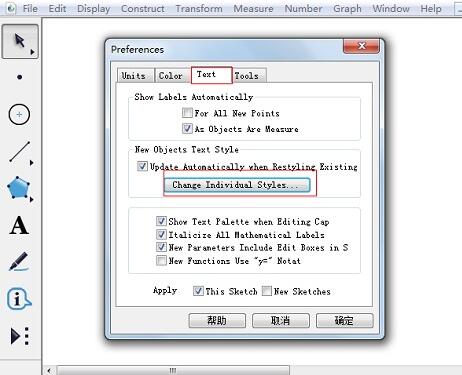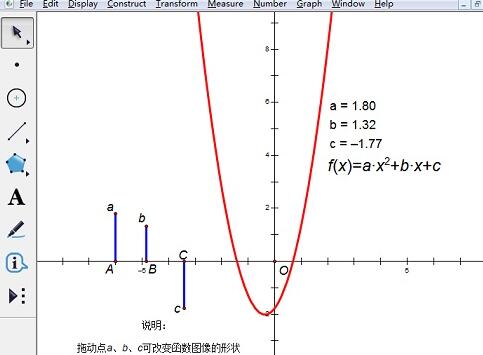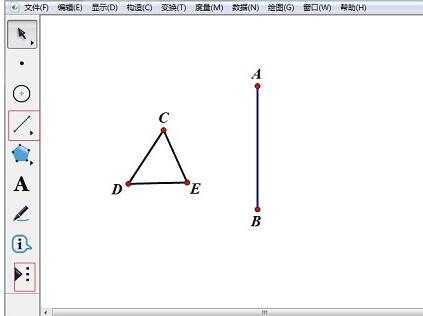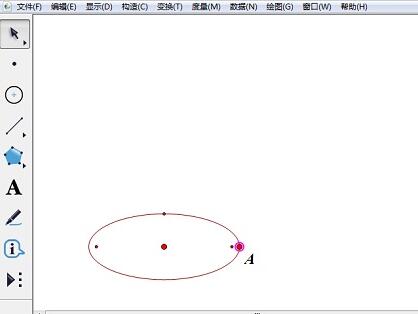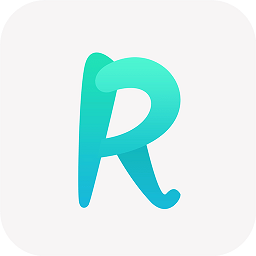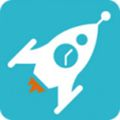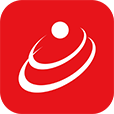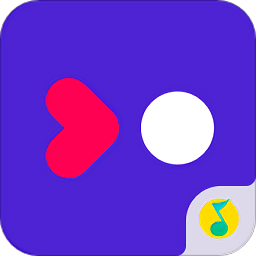几何画板如何插入字母标记
发布时间:2020-05-27 16:35:01来源:pi7手游网作者:匿名
许多朋友还不熟悉几何画板插入字母标记的操作,接下来尣尐小编就来分享关于几何画板插入字母标记的操作流程,希望对你们有所帮助哦。
几何画板相关推荐:
具体操作如下:
步骤一
绘制几何图形。这里举例画一个多边形,选择画板左侧侧边栏的“多边形工具”,在画板空白区域任意画一个四边形。
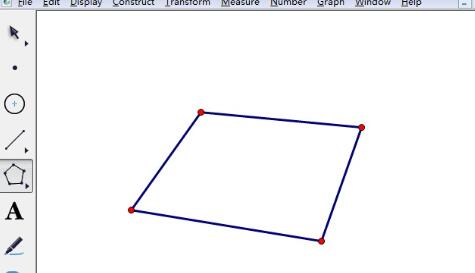
步骤二
给四边形的顶点添加字母
任何图形都是由简单的点和线组成的,这些点和线都是需要进行命名的,方便在做题时进行辨别。那么在几何画板中所画的图形也是需要添加标记的,比如上图中的四边形,怎样给顶点添加字母标记呢?
1.选择添加字母的工具。几何画板中特别添加了一个“文本工具”,位于左侧侧边栏中,标志是大写字母A。用鼠标点击该工具,就可以选中此工具。
2.标记顶点。选择好文本工具后,在你要标记的点上单击一下,就会出现字母了,比如如下图所示的标记的四边形ABCD。一般几何画板默认的是按26个字母顺序依次进行标记的,如果不符合要求,就需要自己进行修改。
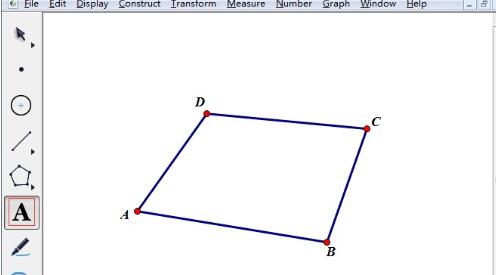
3.修改字母标记。如果想改变字母,就需要继续双击该点,此时会弹出点的属性窗口,在标签选项下进行修改就可以了。
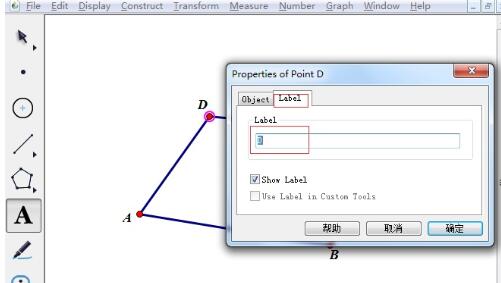
以上就是尣尐小编为大家分享的几何画板插入字母标记的操作流程,一起来学习学习吧。相信是可以帮助到一些新用户的。
注:文中插图与内容无关,图片来自网络,如有侵权联系删除。
上一篇:淘宝怎么设置仅显示商品图片
下一篇:搜狗输入法怎么取消表情包推荐
相关推荐
宫廷类游戏的亮点在于其丰富的历史背景、角色扮演的设定、策略与决策的过程、华丽的视觉效果以及丰富的剧情和任务。这些亮点使得宫廷类游戏在市场上备受欢迎,吸引了众多玩家的关注和喜爱。喜欢宫廷元素的玩家就来这类下载游玩吧。
- 热门教程
- 最新教程
-
01

日本 WindowsServer :强大的服务器系统 2024-10-29
-
02

日本windowsphone 中国:市场现状与未来发展 2024-10-29
-
03

为什么13岁MacBook仍然值得使用?高清显示与情感价值如何兼得? 2024-10-18
-
04

支付宝到账声音怎么取消 2024-10-08
-
05

微信在哪里可以清理朋友圈缓存 2024-09-06
-
06

支小宝怎么使用 2024-09-06
-
07

wps首字母大写怎么关掉 2024-08-15
-
08

掌上12333社保怎么认证 2024-08-12
-
09

微信朋友会员怎么设置折扣 2024-08-12
-
010

苹果手机怎么设置失窃设备保护 2024-08-09